A marca d'água permite que o usuário marque o documento como privado, confidencial e escreva qualquer texto que informe sobre o uso e a credibilidade do documento. Texto ou imagem podem ser incluídos como marca d'água, que aparecem na página impressa para marcá-la para uso específico. Pode ser o emblema de uma marca, o logotipo de uma empresa ou o monograma de um produto que você deseja incluir como marca d'água. No Word 2010, usar o recurso Marca d'água seria útil para informar o público do seu documento sobre as restrições de uso que você aplicou. O Word suporta marcas d'água de texto e imagem.
Inicie o Word 2010, abra um documento no qual você deseja mostrar a marca d'água e navegue até a guia Layout da página.

Agora, na opção Marca d'água, selecione uma marca d'água apropriada para aplicá-la.

Aqui você pode ver a marca d'água no documento.

Agora, se você quiser mostrar a marca d'água com texto personalizado, em Opções de marca d'água , clique em Marca d'água personalizada.
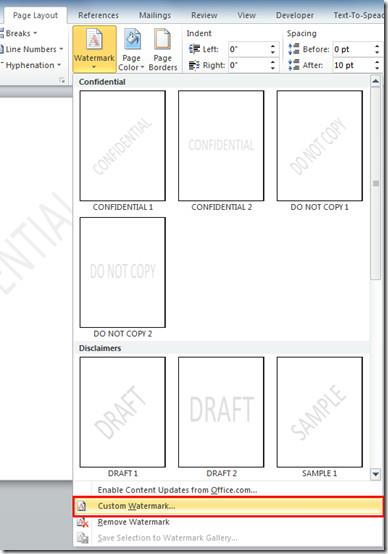
Você acessará a caixa de diálogo Marca d'água impressa . Em Marca d'água de texto e em Texto, insira o texto que deseja exibir como marca d'água no documento , conforme mostrado na captura de tela abaixo. Clique em OK para continuar.

Você verá a marca d'água personalizada sendo exibida no documento.
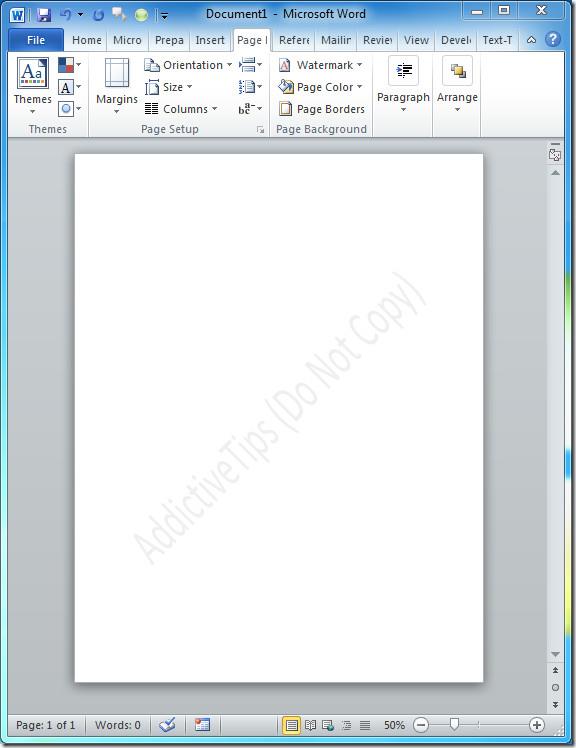
Agora, para inserir uma imagem em vez de texto como marca d'água, clique em "Marca d'água personalizada" no menu "Marca d'água" . Agora, ative a opção "Imagem" e clique em " Selecionar imagem". Selecione a imagem que deseja incluir como marca d'água e clique em " Inserir".
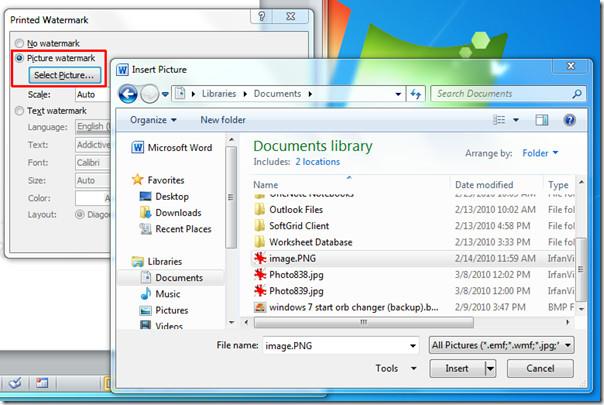
Você pode ver o caminho do arquivo de imagem que escolheu, agora clique em OK para prosseguir.

Você verá uma imagem de marca d'água no documento, como mostrado na captura de tela abaixo.

Você também pode conferir guias revisados anteriormente sobre Mala Direta do Word 2010 e Incorporação de Vídeos do YouTube no Word 2010 .




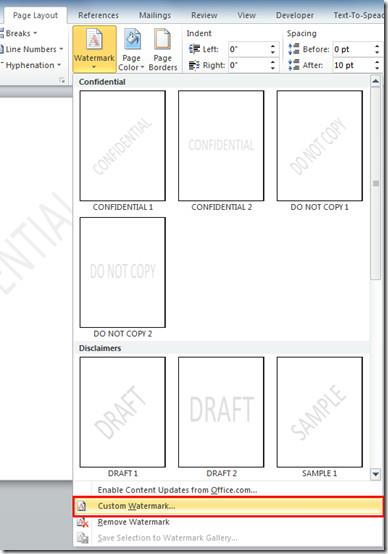

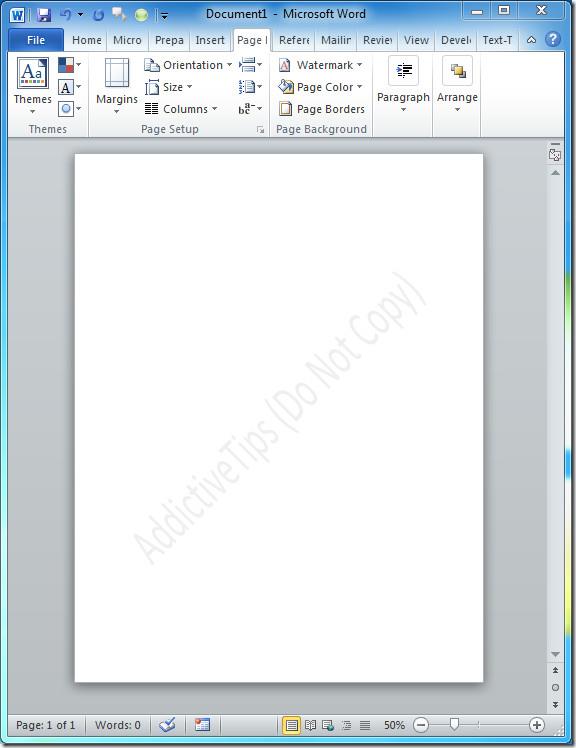
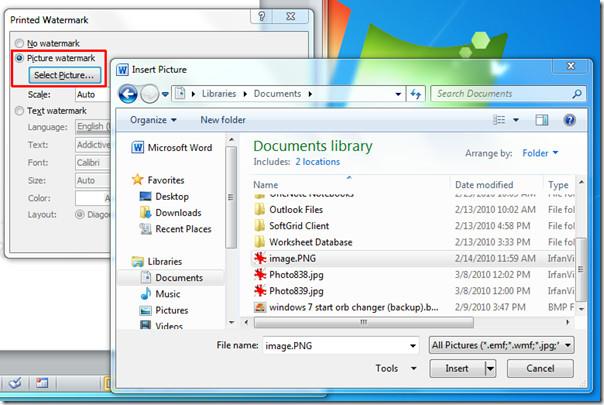






![Exportar/Importar Configurações da Faixa de Opções e da Barra de Ferramentas de Acesso Rápido [Office 2010] Exportar/Importar Configurações da Faixa de Opções e da Barra de Ferramentas de Acesso Rápido [Office 2010]](https://tips.webtech360.com/resources8/r252/image-8447-0829093801831.jpg)



